Excel表格怎么快速取消所有超链接的方法分享, 分享如何快速取消Excel电子表格中的所有超链接。有时,当我们在表单中输入URL时,它会自动生成一个超链接,点击它就会跳转到网页。当遇到这样的情况时,我们可以删除里面的链接。那么具体如何去除超链接呢?我们来看看具体的方法。
脚步
单击菜单栏中的“工具”按钮并选择“宏”。
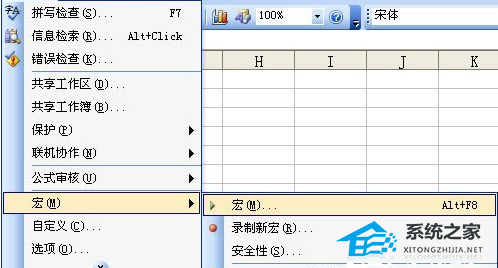
在弹出的宏窗口的宏名称中输入“批量取消超链接”,然后单击“创建”按钮。
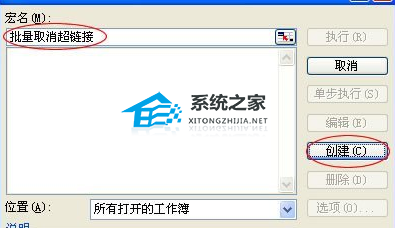
此时,您将进入Excel模块界面:在Sub批次取消超链接()和End Sub之间输入代码:Cells.Hyperlinks.Delete。单击“保存”按钮进行保存。单击“查看MicrosoftExcel”返回Excel 界面。
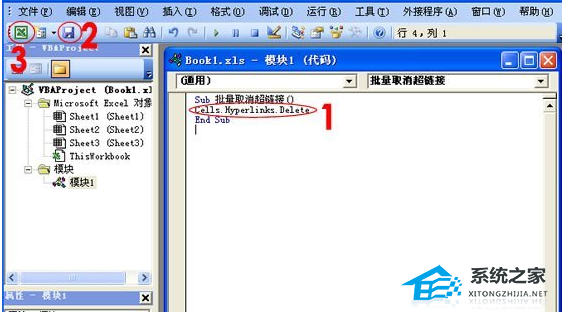
返回Excel界面后,点击菜单栏上的工具——宏——宏,在窗口中选择之前创建的批量取消超链接宏,点击执行按钮。
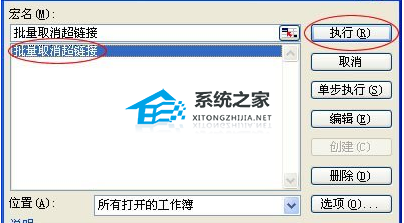
此时,Excel表格中的所有超链接都将被取消。
Excel表格怎么快速取消所有超链接的方法分享,以上就是本文为您收集整理的Excel表格怎么快速取消所有超链接的方法分享最新内容,希望能帮到您!更多相关内容欢迎关注。
